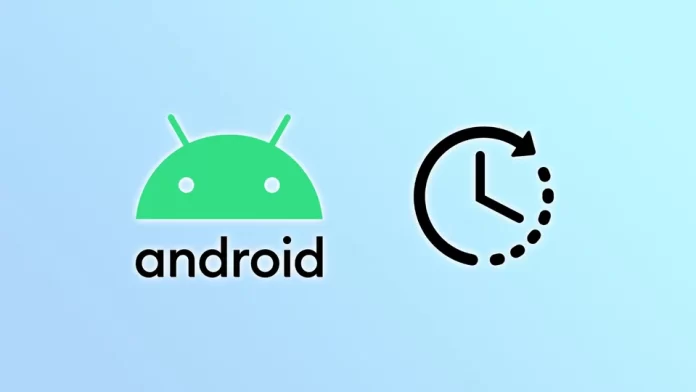Vissa Android-smartphones har som standard ett 24-timmarsklockformat. Det kallas också militärtid och används i många länder världen över. Det är dock inte alla som använder det här formatet i vardagen.
Om du föredrar att använda 12-timmarsklockan kan du enkelt byta till den på de flesta Android-smartphones. Var det här alternativet finns beror trots allt på tillverkaren. Men du kan i allmänhet hitta det i inställningarna för datum och tid.
Låt oss titta närmare på hur du byter från 24-timmarsklocka till 12-timmarsklocka på din Android.
Så här byter du till en 12-timmarsklocka på Android
Följ de här stegen för att ändra klockformatet på din Android-enhet:
- Öppna Inställningar och gå till System.
- Därefter väljer du Datum och tid.
- Därefter bör du se olika alternativ för tidsinställningar.
- Leta efter alternativet som säger ”Använd 24-timmarsformat” och ställ om kontakten till OFF-läget.
Detta ändrar enheten till 12-timmarsklockan. När du har ändrat formatet avslutar du appen Inställningar och kontrollerar enhetens klocka. Du bör nu se att tiden visas i 12-timmarsformatet.
Som du kan se är det snabbt och enkelt att byta till 12-timmarsklockan på Android. Oavsett om du föredrar det här formatet för dess tydlighet eller helt enkelt av vana gör Android det enkelt att anpassa enheten efter dina behov.
Nya versioner av Android ställer in tidsformatet.
Operativsystemet Android förbättras och nya versioner släpps. Därför kommer åtkomsten till inställningarna för tidsformatet att vara något annorlunda i nya versioner av Android.
Gå till inställningar, välj Allmän hantering och gå sedan till Datum och tid. Du kommer att se inställningen för att använda tidsformatet 24 timmar.
För snabb åtkomst, se visualiseringen av inställningarna för tidsformatet.
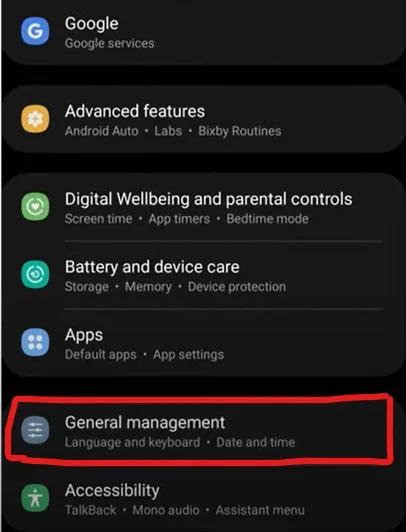
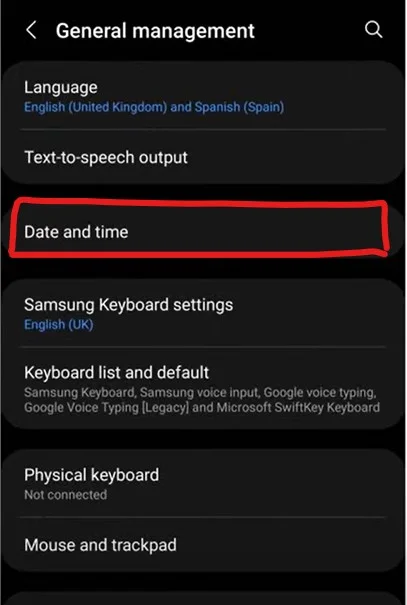
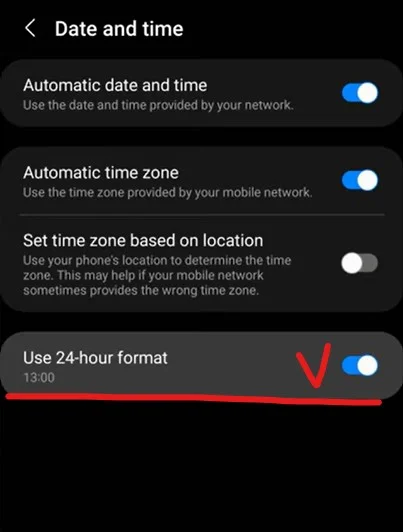
Vad gör du om du inte kan ändra tidsformatet på Android?
Om du inte kan ändra tidsformatet på din Android-enhet med hjälp av standardmetoden finns det några saker du kan prova för att lösa problemet:
- Kontrollera om det finns programuppdateringar: Kontrollera att enhetens operativsystem är uppdaterat. Kontrollera om det finns tillgängliga programuppdateringar och installera dem vid behov. Ibland kan det åtgärda buggar eller problem som kan hindra dig från att ändra tidsformatet.
- Starta om din Android: Försök att starta om enheten och se om det hjälper. Ibland kan en omstart av enheten lösa mindre problem.
- Rensa cache och data i appen Inställningar: Gå till Inställningar > Appar > Alla appar > Inställningar > Lagring > Rensa cache och Rensa data. Detta återställer appen Inställningar och kan åtgärda eventuella problem som hindrar dig från att ändra tidsformatet.
- Använd en app från en tredje part: Om du inte kan ändra tidsformatet på din enhet kan du försöka använda en app från en tredje part från Google Play Store. Många klock- och tidsappar kan visa tiden i olika format, inklusive 12-timmarsformatet.
- Kontakta kundtjänst: Om inget av stegen ovan fungerar kan du kontakta kundtjänsten hos tillverkaren av din smartphone för att få ytterligare hjälp. De kanske kan ge dig en lösning eller föreslå en reparation eller ett utbyte om det behövs.
Kom ihåg att stegen för att ändra tidsformatet kan variera något beroende på enhetens tillverkare och Android-version.